Привіт друзі! У вчорашній статті “Як налаштувати спільний доступ до сканера в локальній мережі” ми отримали доступ до віддаленого сканера за допомогою програми Blind Scanner Pro. У сьогоднішній статті ми з Вами зробимо сканування по мережі інтернет за допомогою звичайного веб-браузера. Не дивлячись на складність завдання, усе насправді дуже просто.
Сканування документів по мережі через веб-браузер
Конфігурація нашої мережі залишилася колишньою і являє собою наступне: сканер фізично підключений до комп’ютера з Windows 7 (COMP-1)
Ми будемо керувати сканером використовуючи комп’ютер з Windows 10 (ROM-1)
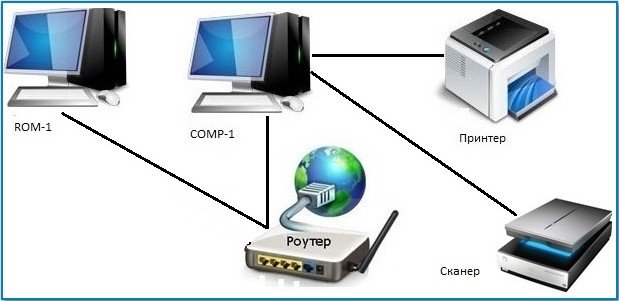
Для віддаленого керування сканером скористаємося програмою TWAIN@Web.
Переходимо за адресою http://unit6.ru/twain-web і завантажуємо її
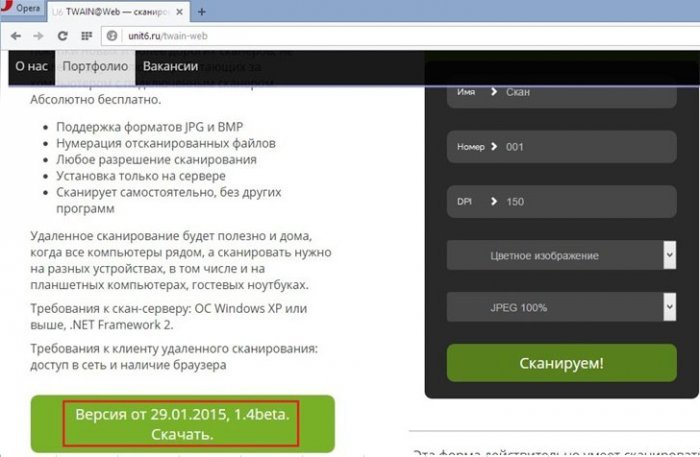
Інсталяційний файл програми.
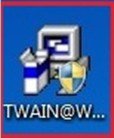
Виробляємо Установку на комп’ютер, до якого підключено сканер (в нашому випадку це комп’ютер з Windows 7, сканер HP Scanjet g2410)
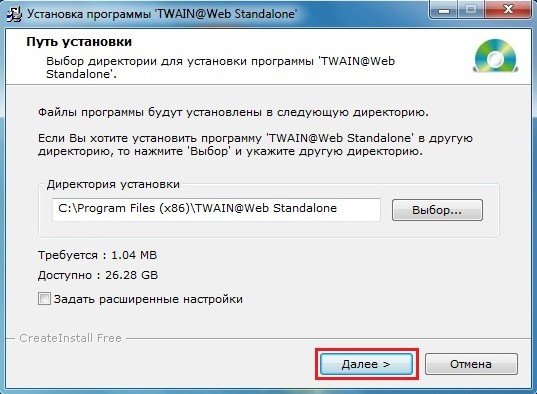
Процес установки
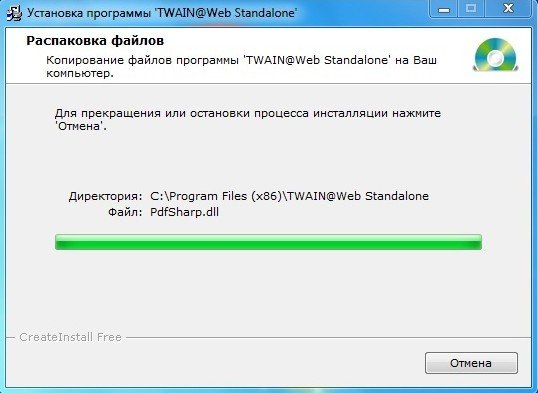
Установка і запуск служби TWAIN@Web

Програма TWAIN@Web успішно встановлена
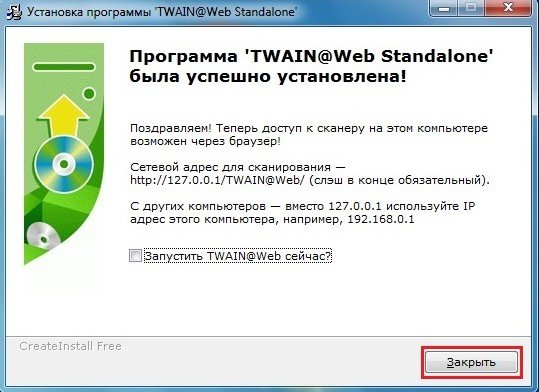
Ярлик програми TWAIN@Web
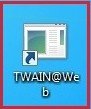
Виконаємо налаштування програми TWAIN@Web. Для цього в меню Пуск знаходимо TWAIN@Web Standlone, далі Конфігурація

Вказуємо порт 81
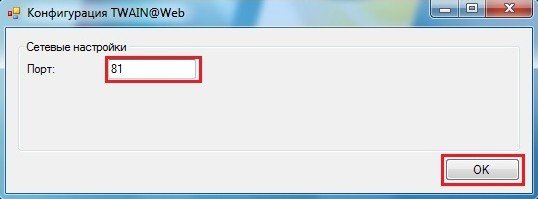
Примітка: На комп’ютері встановлений брандмауер Outpust Firewall Pro. Нам потрібно налаштувати його таким чином, щоб він дозволив віддаленого комп’ютера підключитися до комп’ютера з Windows 7.
Відкриваємо головне вікно програми, вибираємо Налаштування, далі Мережева захист
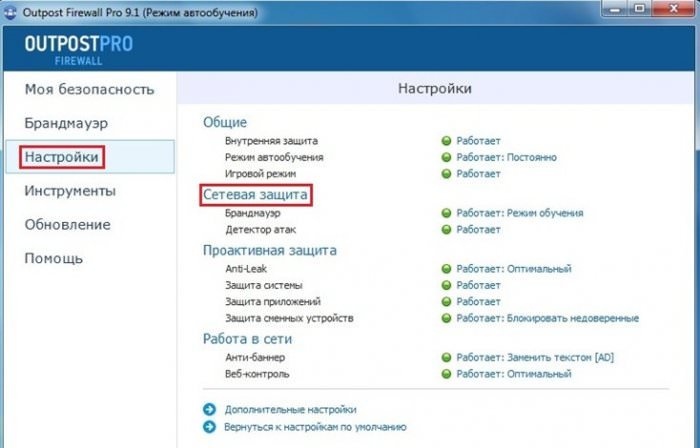
Вибираємо Мережеві правила і натискаємо кнопку Системні правила
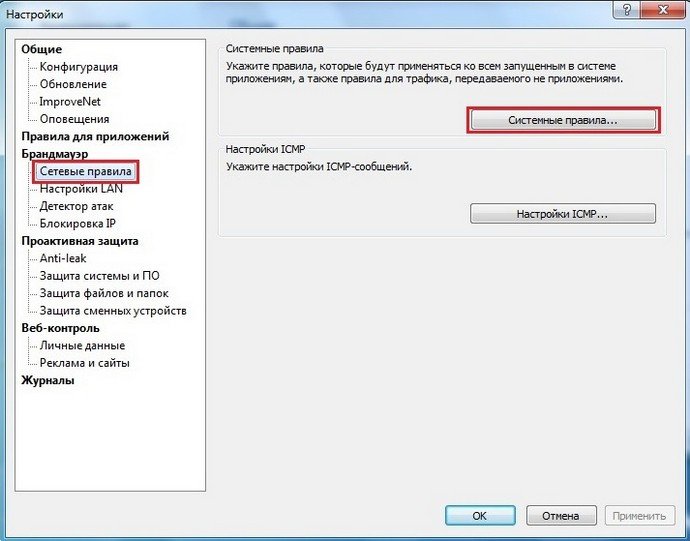
Натискаємо Додати
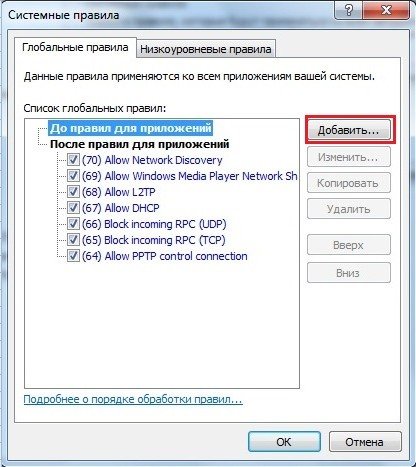
Ставимо галочку на пункті “Де локальний порт”, далі натискаємо “Не визначено” для вибору порту
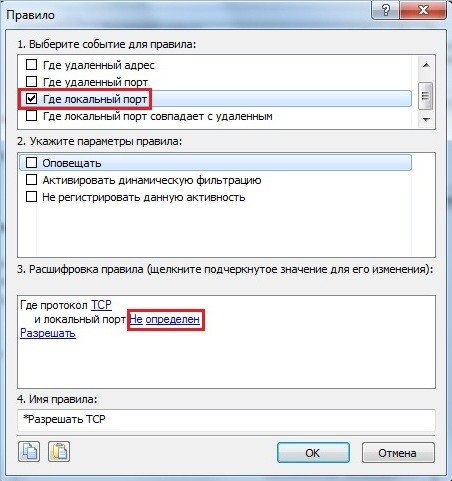
Прописуємо порт 81
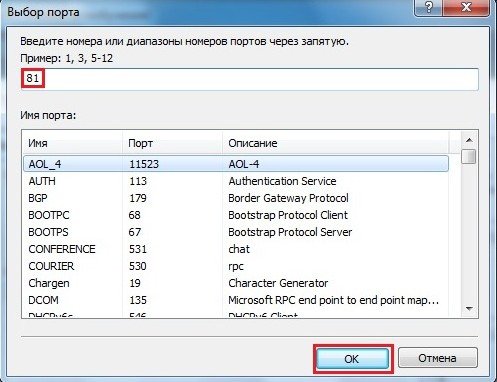
Натискаємо ok
Ми створили правило і тепер наш брандмауер не буде блокувати вхідні підключення до комп’ютера по 81 порту
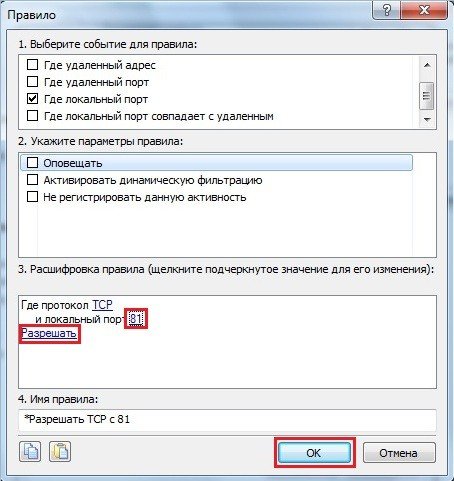
Застосувати. ОК.
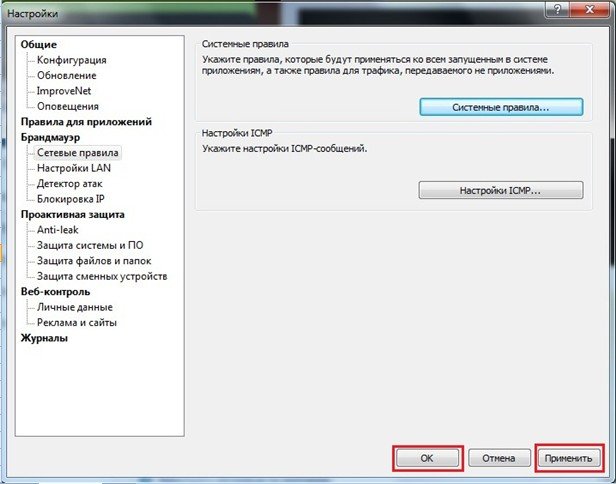
Тепер нам треба дізнатися ip-адресу комп’ютера з Windows 7. Запускаємо командний рядок і вводимо команду ipconfig. Як бачимо ip адреса наступний: 192.168.1.7

Спробуємо отримати доступ до сканера з віддаленого комп’ютера. Для цього переходимо на комп’ютер з Windows 10 і запускаємо браузер.
В адресному рядку браузера прописуємо наступне: ip адреса комп’ютера, до якого підключено сканер (Windows 7), а саме 192.168.1.7, порт по якому будуть передаватися дані (81),
далі йде наступний вираз /TWAIN@Web/. У підсумку в адресному рядку потрібно ввести наступне 192.168.1.7:81/TWAIN@Web/
У браузері відкриється наступне вікно, в якому потрібно вибрати параметри сканування
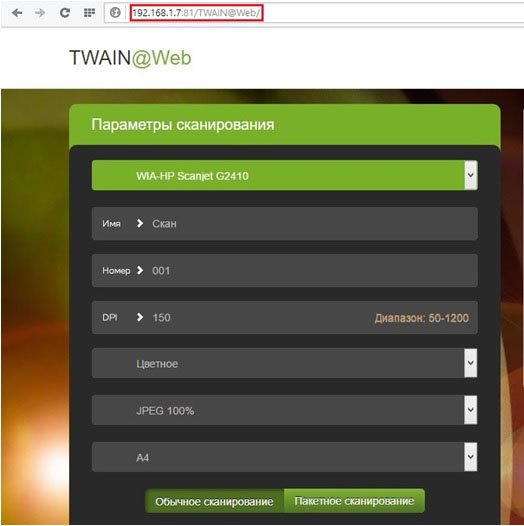
Заздалегідь на комп’ютері була створена папка Сканування для збереження відсканованих документів.
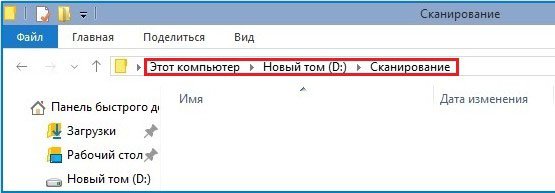
Переходимо в налаштування браузера і указыаем в якості папки завантажень дану папку. Саме в неї будуть зберігатися відскановані документи
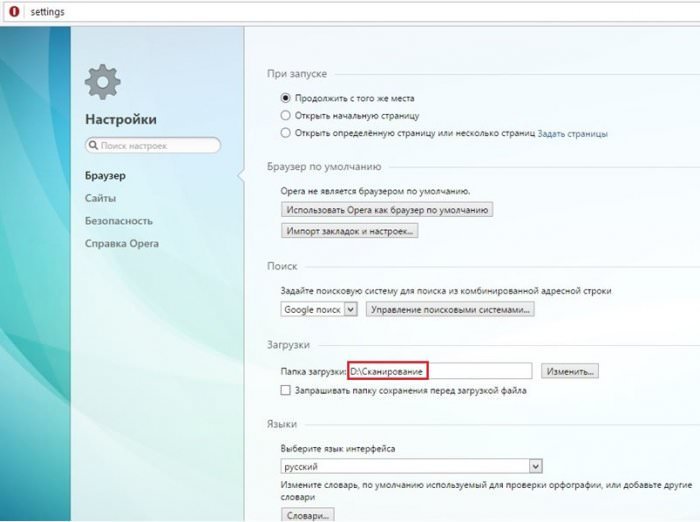
Вибираємо наш сканер WIA HP Scanjet G2410, вводимо ім’я документа (Сканований документ), порядок нумерації (001), роздільна здатність DPI (300), режим сканування (так як ми будемо сканувати текст
то вибираємо Чорно-біле, формат (А4)
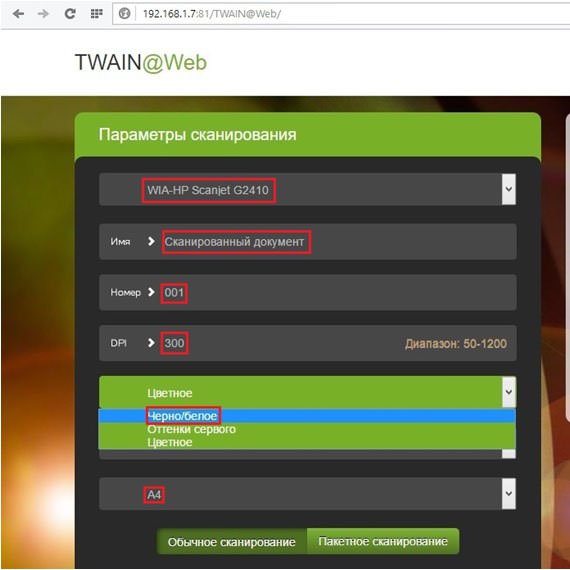
Після введення всіх параметрів сканування натискаємо Скануємо!
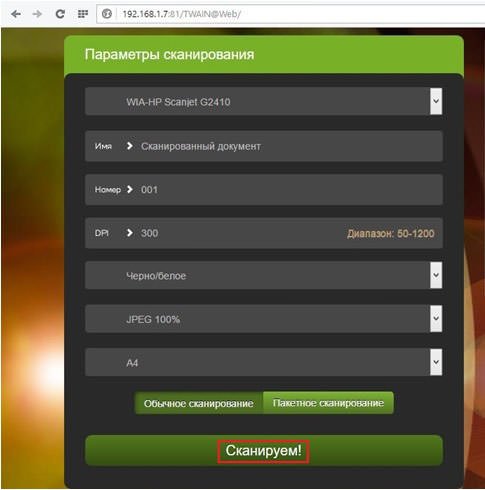
Процес сканування
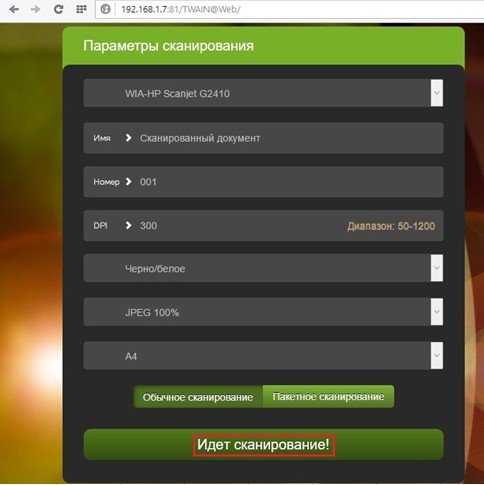
Документ, який ми сканували зберігся в папці для завантажень
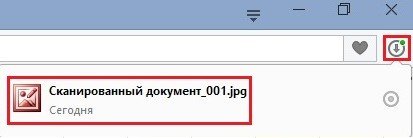
Заходимо в папку завантажень і переконуємося в наявності відсканованого документа
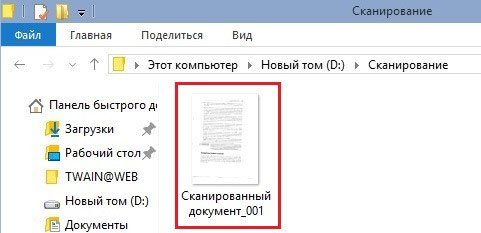
Автор матеріалу Ro8.


